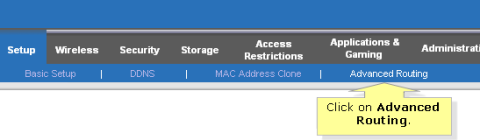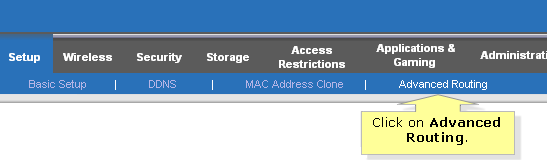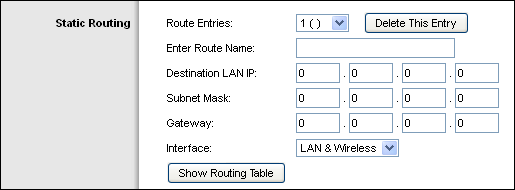Статичното маршрутизиране е разширена функция на маршрутизаторите на Linksys, която ви позволява да контролирате възможностите за маршрутизиране на маршрутизатора. Това не е подходящо за нормална употреба в Интернет, тъй като рутерът няма да може автоматично да маршрутизира адресите на уебсайтове.
Тази статия ще ви покаже как да конфигурирате статично маршрутизиране на рутер Linksys за комуникация с други рутери.
Настройте статично маршрутизиране на рутера на Linksys
Стъпка 1 : Посетете страницата за уеб базирана настройка на рутера.
Стъпка 2 : На страницата за настройка щракнете върху подраздела Разширено маршрутизиране .
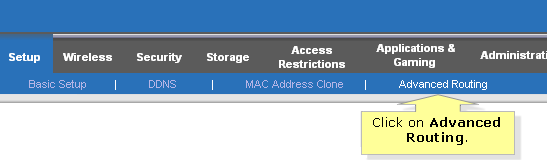
Щракнете върху подраздела Разширено маршрутизиране
Стъпка 3 : В секцията NAT изберете Disabled.
Забележка : Тази стъпка не се отнася за основния рутер, ако искате да споделите интернет връзката с останалите устройства в мрежата.
Ако този рутер хоства вашата мрежова връзка с интернет, изберете рутера.
Стъпка 4 : Изберете Disabled за Dynamic Routing.
Забележка : Тази опция не е налична, ако NAT е настроен на Enabled или ако Operating Mode е Gateway.
Стъпка 5 : В Статично маршрутизиране въведете правилните стойности според информацията за мрежовото устройство.
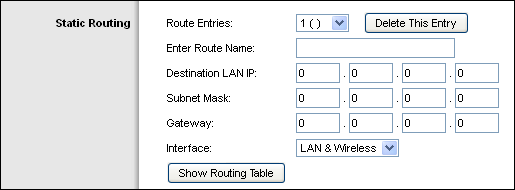
Въведете правилните стойности според информацията за мрежовото устройство
Уверете се, че сте въвели правилна информация в полетата по-долу въз основа на функцията на всеки елемент, в противен случай ще получите съобщение за грешка „Невалиден статичен маршрут“ .
- Route Entries: Изберете броя на статични маршрути. Можете да зададете до 20 статични маршрута.
- Въведете име на маршрут : като използвате до 25 буквено-цифрови знака, въведете името на маршрута, което желаете.
- Destination LAN IP : Въведете ID на мрежата на отдалечената мрежа или хост, към който искате да присвоите статичен маршрут. (Пример: Въведете „192.168.1.0“ ).
- Подмрежова маска : Въведете подмрежовата маска на отдалечената мрежа. (Пример: Въведете „255.255.255.0“ ).
- Gateway : Въведете WAN IP адреса на отдалечената мрежа.
Забележка : Трябва да зададете статичен IP от страната на WAN на рутера за лесен достъп.
- Интерфейс: Посочете дали IP адресът на местоназначението е LAN & Wireless или WAN (Интернет) .
Забележка : Ако изберете LAN & Wireless , статичният IP адрес, който задавате, ще отиде в LAN или локалната мрежа на рутера. Ако изберете WAN, статичният IP адрес ще бъде насочен към WAN или интернет частта на рутера. Повечето IP адреси обаче идват от WAN или интернет частта на рутера в зависимост от конфигурацията, зададена от доставчика на интернет услуги (ISP).
Стъпка 6 : Щракнете върху бутона Show Routing Table , за да видите статичните маршрути, които сте задали.
Стъпка 7 : Щракнете върху Запазване на настройките.
Вече сте настроили статично маршрутизиране. Можете да проверите IP адресите на компютрите в отдалечена мрежа, за да проверите дали статичният маршрут работи.
Виж повече: